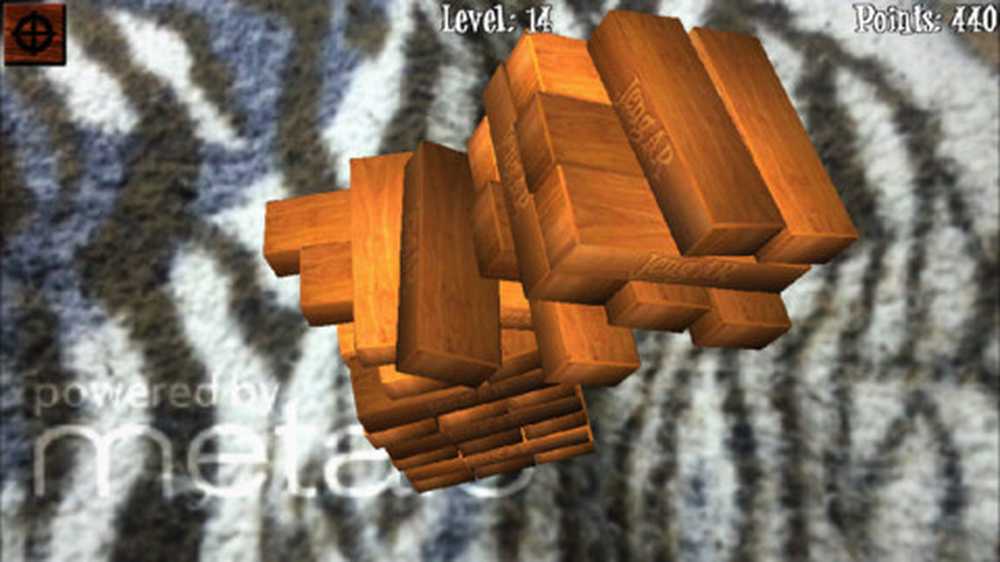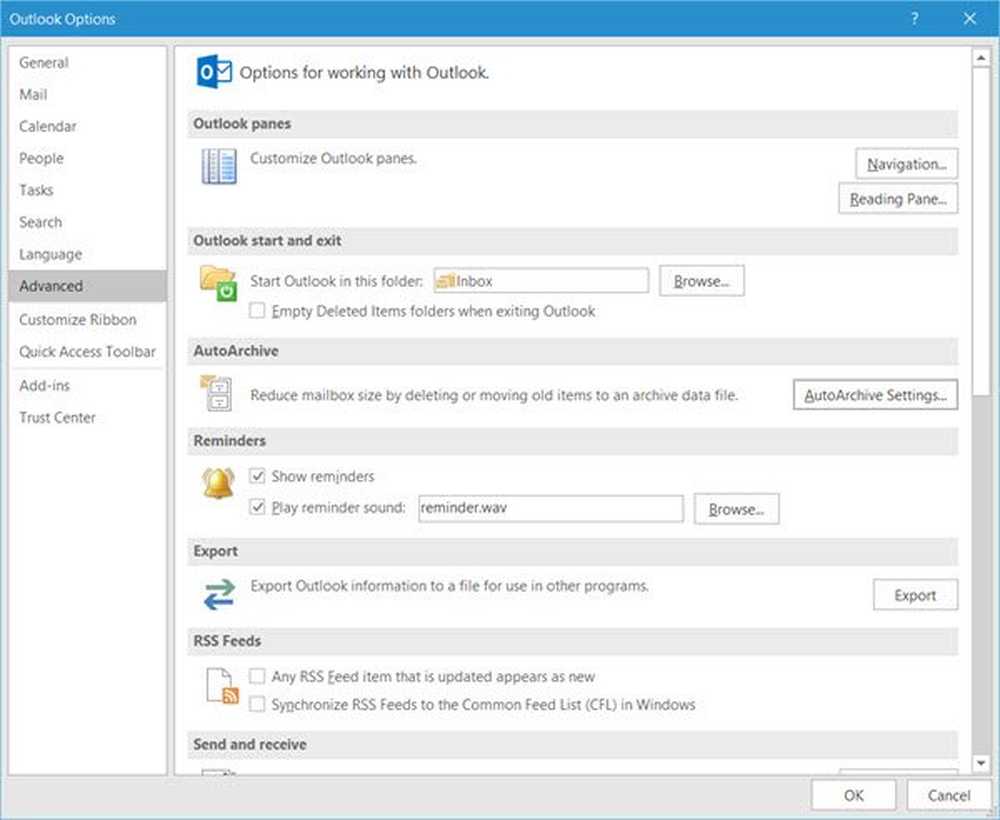El dispositivo Austin Amazon KFAUWI apareció al azar en Dispositivo de red

Algunos usuarios notaron un dispositivo desconocido como Austin -Amazon KFAUWI aparece en la red después de la instalación de las actualizaciones de Windows 10. Al hacer clic con el botón derecho y verificar sus Propiedades, solo se muestran algunos detalles relacionados con la dirección MAC y el fabricante, pero no la dirección IP.
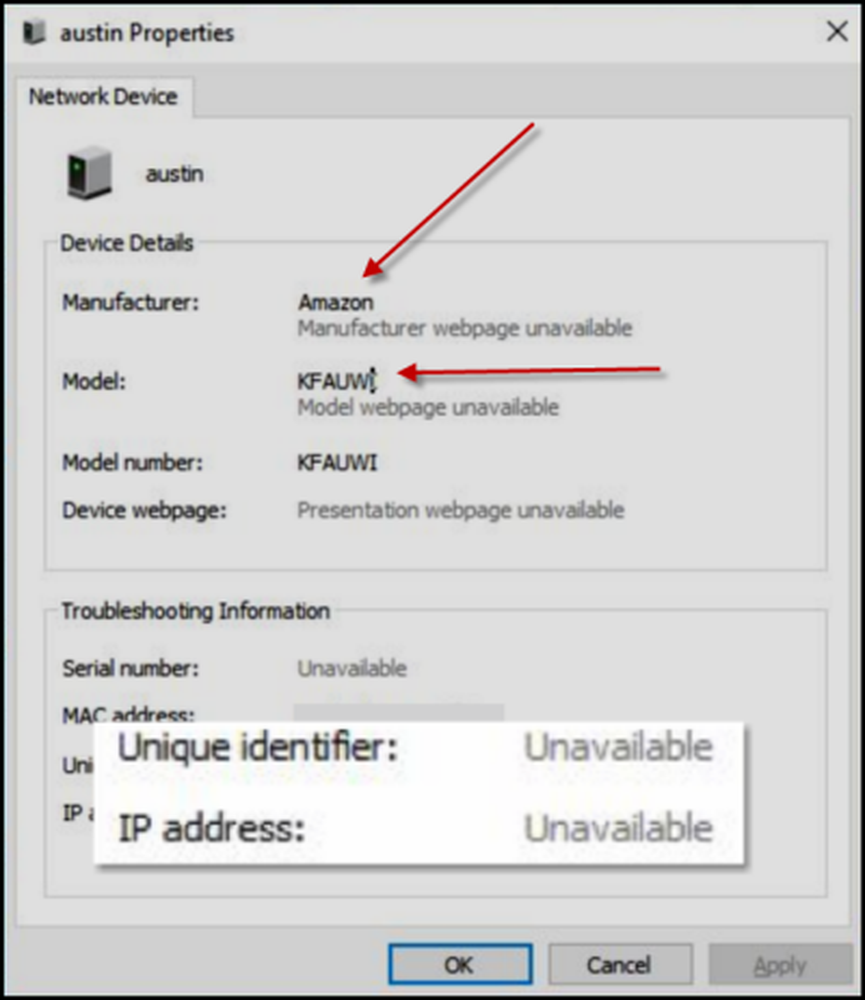
También se ha encontrado que este KFAUWI de Amazon se llama como Austín En el network. Bueno, si lo saben, Austin es la placa base de los dispositivos como Kindle, Fire, etc. Todo lo cual resulta ser productos de Amazon. KFAUWI, por otro lado, es el sistema basado en LINUX que se utiliza para realizar muchas funciones como la detección de dispositivos para desarrolladores. Este dispositivo ha sido identificado como un Amazon Fire 7 2017 Tablet.
Elimine el dispositivo Austin Amazon KFAUWI que aparece en Dispositivo de red
Entonces, ¿por qué ve AMAZON KFAUWI junto al controlador de su enrutador y en 'Dispositivo de red' incluso cuando no tiene ningún producto de Amazon asociado con el enrutador??
La práctica segura aquí es intentar eliminarlo deshabilitando 'Servicio Windows Connect Now'y reiniciando el router wifi.
Tipo 'Servicios.msc en el cuadro de búsqueda de Cortana para iniciar Services Manager. Vaya al panel lateral derecho de la ventana Servicios y localice Windows Conecta Ahora para configurar los ajustes de LAN inalámbrica para un punto de acceso (AP) o un dispositivo inalámbrico. , haga clic derecho sobre él y seleccione la opción Propiedades.
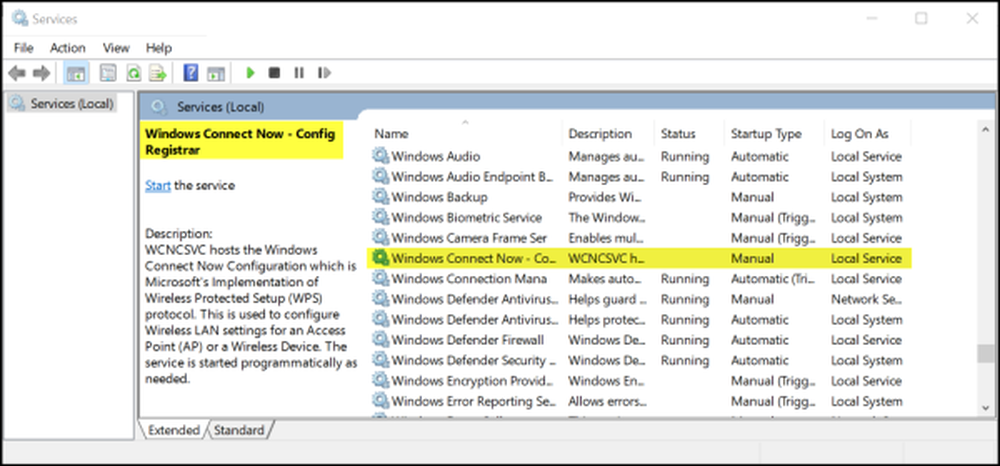
Cambiar a la 'General'pestaña. Debajo de él, cambia su tipo de inicio a Deshabilitado.
Después de eso, haga clic en el botón Detener y luego haga clic en el botón Aplicar> Aceptar para guardar los cambios.

En lo sucesivo, el dispositivo Amazon KFAUWI debería dejar de aparecer..
Vuelva a configurar los ajustes de su enrutador WiFi
Abra la interfaz de configuración basada en web de su enrutador en un navegador web e ingrese el nombre de usuario y la contraseña correctos para iniciar sesión.
Allí, bajo la configuración de Wi-Fi Protected o la opción WPS, deshabilite WPS y guarde la configuración.
Al final, apague el enrutador de Wi-Fi y, después de unos segundos, vuelva a encenderlo para comprobar si el problema desapareció..
La última parte (restablecer el enrutador de Wi-Fi) también es esencial, ya que el problema se debe a una combinación de la configuración de WPS (Configuración de configuración protegida de Wi-Fi) en su enrutador y también a la PC con Windows 10.
Espero que esto ayude!